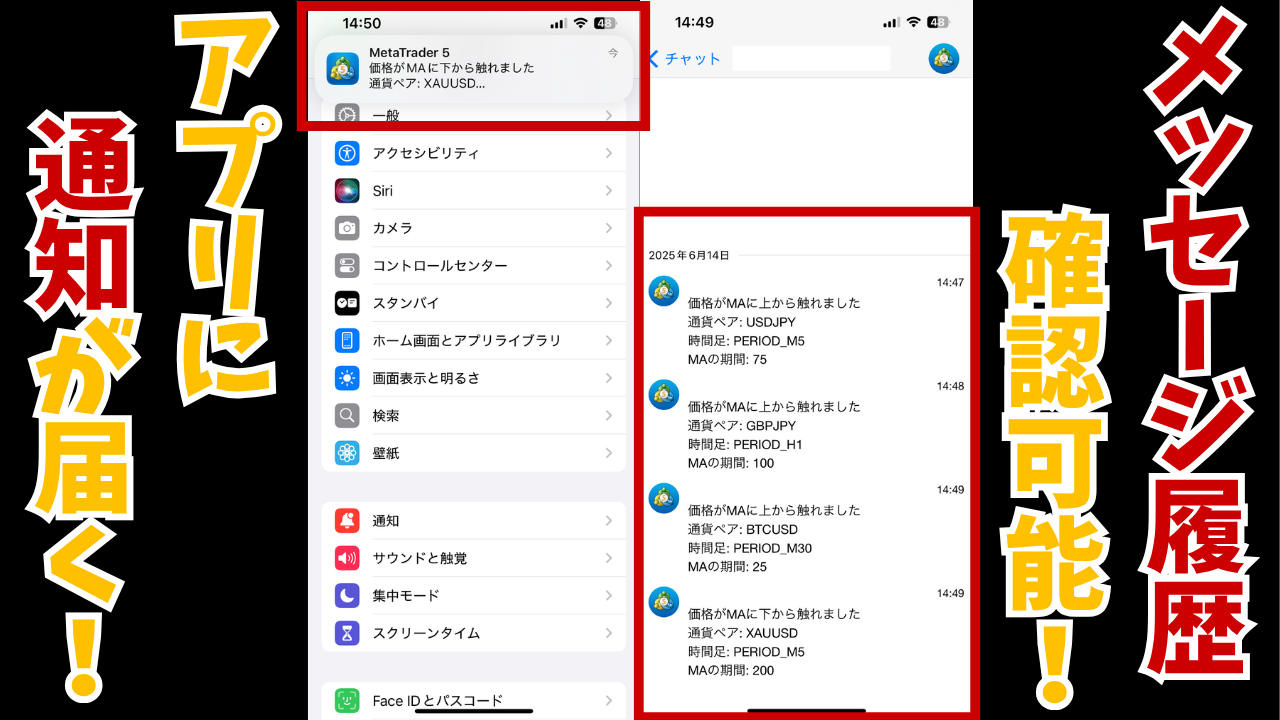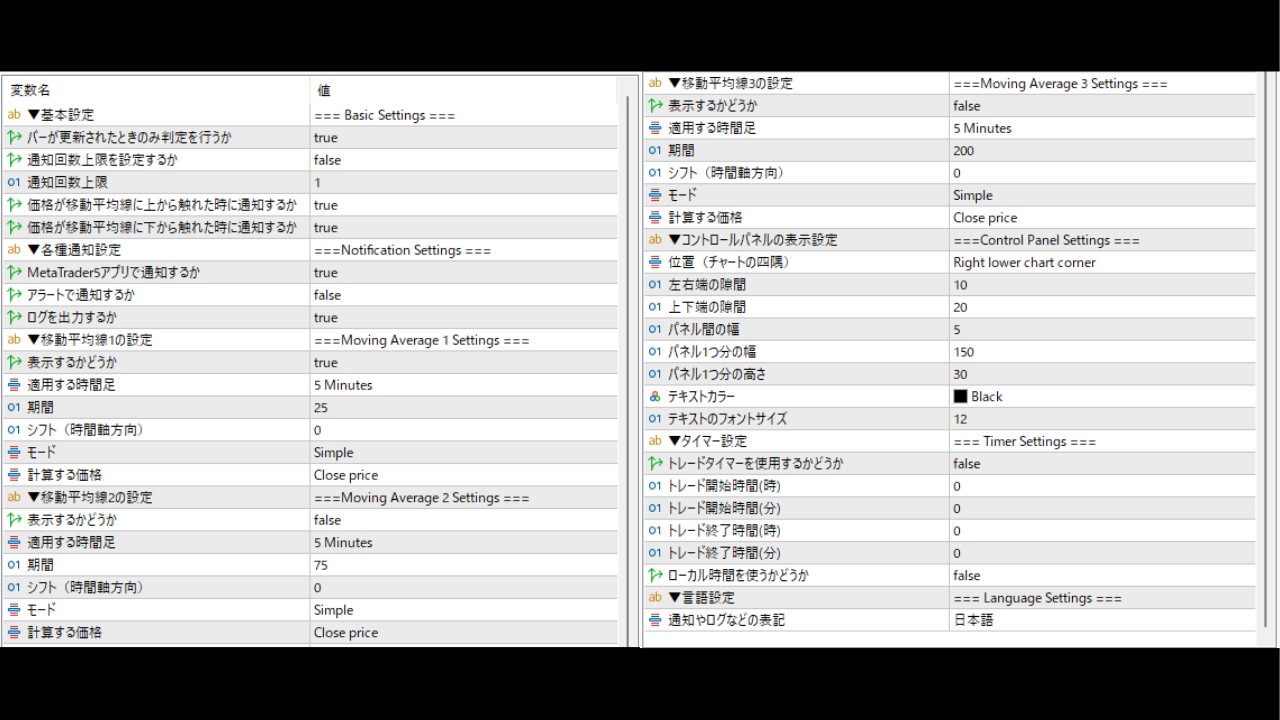トレードチャンスを逃したくないけど、ずっとチャートを見続けるのは辛い・・・・
そんなあなたのために、この商品が存在します!!
Touch Alert MA
- 商品概要
価格が移動平均線に到達したら「MetaTrader5」アプリに通知を送るインジケーターです。移動平均線を表示させた状態で時間足を切り替えると、その時間足でほぼ同じ形の移動平均線が表示されるようにインジケーターが移動平均線の計算・再表示を行ってくれます。最大3本の移動平均線を表示できます。また、移動平均線ごとに通知上限回数を設定することができます。自動売買の機能はないため、トレード補助のツールとしてお使いください。
水平線で通知を送る「TouchAlert」という商品も販売中です。こちらのリンクから商品ページにアクセスできます↓
【水平線通知インジケーター】TouchAlert (MetaTrader5アプリ) - インジケーター・電子書籍 - 世界のトレード手法・ツールが集まるマーケットプレイス - GogoJungle
- 機能説明
①移動平均線1
デフォルトで表示される移動平均線です。設定画面から表示のON/OFFができます。他のデフォルト設定は以下の通りです。
カラー:オレンジ色(Orange) / 時間足:5分足 / 期間:25 / シフト:0 / モード:単純移動平均線 / 適用価格:終値
②移動平均線2
デフォルトで表示されない移動平均線です。設定画面から表示のON/OFFができます。他のデフォルト設定は以下の通りです。
カラー:水色(Aqua)/ 時間足:5分足 / 期間:75 / シフト:0 / モード:単純移動平均線 / 適用価格:終値
③移動平均線3
デフォルトで表示されない移動平均線です。設定画面から表示のON/OFFができます。他のデフォルト設定は以下の通りです。
カラー:黄緑色(LawnGreen)/ 時間足:5分足 / 期間:200 / シフト:0 / モード:単純移動平均線 / 適用価格:終値
④コントロールパネル
移動平均線の通知回数上限の有無と、上限を設定した場合の残り通知回数を設定できます。上から「移動平均線1」、「移動平均線2」、「移動平均線3」の設定パネルとなっていて、各移動平均線の色に対応しています。それぞれのパネルの真ん中部分を押すと表示が切り替わり、通知回数上限をON/OFFできます。
- 対象環境
対応プラットフォーム:MetaTrader5(MetaTrader4は対象外)
対応時間足:全時間足対応
対応通貨ペア:全通貨ペア対応
- 想定活用例
サポートとして機能している移動平均線に到達した時に通知を受け取り、反転を狙う
経済指標後の急騰・急落に備えておく
他の作業をしながら、通知が来たらチャートを確認する
- 使い方
1.スマートフォンにMetaTrader5のアプリをインストールする
2.MT5の「ツール」タブ→「オプション」→「通知」タブからMetaQuotes IDを設定する
3.本商品をチャートに適用する
4.時間足・移動平均線の期間を設定し、通知させたい移動平均線をチャート上に表示する
5.MT5を起動させた状態にしておく
6.チャートの価格が移動平均線に到達すると、アプリに通知が届く
- パラメータ説明
・基本設定
一番上の項目で、通知タイミングをローソク足が確定した瞬間にするか、ティックが動いた瞬間にするか設定します。
「true」 の場合:ローソク足が確定した瞬間に価格が移動平均線に到達していれば通知します。通知タイミングは遅れますが、通知送信を、ローソク足の実体が移動平均線に到達した時のみに絞ることができます。
「false」の場合:ティックが動いて価格が移動平均線に到達した瞬間に通知します。より早いタイミングで通知を受け取ることができます。
通知回数上限の設定もここですることができます。
・各種通知設定
アプリへの通知、アラートでの通知、ログ出力をそれぞれON/OFFできます。
・移動平均線(1 / 2 / 3)の設定
移動平均線の表示ON/OFF、時間足や期間の設定ができます。
「適用する時間足」の項目で「current」を選択すると、常にチャートを表示させている時間足を適用するようになります。例えば、「適用する時間足」を「current」とし、「期間」を「100」にすると、どの時間足に変更しても常にその時間足での期間100の移動平均線が表示されます。
・コントロールパネルの表示設定
チャート上に表示するコントロールパネルの配置とテキストカラー、テキストサイズを設定することができます。
大まかな位置はチャートの四隅のどこかに設定します。
・タイマー設定
タイマーを設定すれば、タイマー開始からタイマー終了までの間の時間帯のみ通知を送り、それ以外の時間帯は通知を送らないようにできます。
日中は通知を受け取りたいが夜は受け取りたくない、といった場合にご活用ください。
※ローカル時間はMT5を起動しているコンピュータのローカル時間を指します。
・言語設定
通知やログの文章の言語を設定できます。設定可能言語は「日本語」と「英語」の2種類で、デフォルトで「日本語」になっています。
- 注意点
・本商品はインジケーターであり、自動売買を行うEAではありません。
・設定した時間足と異なる時間足で移動平均線を表示させる際、インジケーター側でもともと設定していた時間足・期間とほぼ同じ形の移動平均線を表示するようにしていますが、もともと設定した移動平均線の形とは厳密には異なっています。また、インジケーター側で計算する過程で計算誤差が発生することがあります。具体的には、移動平均線の期間とシフトの値は以下のように計算しています。
(表示させる移動平均線の期間)=(設定で入力した移動平均線の期間)×(設定で入力した時間足の分数)÷(表示させる時間足の分数)
(表示させる移動平均線のシフト)=(設定で入力した移動平均線のシフト)×(設定で入力した時間足の分数)÷(表示させる時間足の分数)
どちらも小数点以下切り捨てで計算し、期間の計算結果が1を下回った場合は期間を1に設定しています。そのため、表示させている時間足によっては正確なタイミングで通知が来ない場合があります。より正確な通知タイミングを求める場合は、自分が最も重視する時間足・期間に設定してご利用ください。
・価格の急変動時など、通知のタイミングが遅れる場合があります。
・通知の受け取りには「MetaTrader5」アプリのインストールと通知設定が別途必要となります。本商品購入前に、通知を受け取る端末にアプリのインストールが可能であるか確認してください。
(アプリのインストールと通知設定の方法は商品購入後に閲覧できるマニュアルで説明しております)
・本商品から通知を受け取るには、MT5を常に起動させておく必要があります。
・返金対応は原則行いません。購入の際はお気を付けください。
- 今後の予定
本商品は移動平均線による通知のみになっておりますが、今後は機能追加などのアップデートや様々なオブジェクト・指標に対応した通知インジケーターの開発などを行っていく予定です。もし気になる方がいらっしゃれば、フォローよろしくお願いします!
※今後、本商品の値段を変更したり、販売を中止したりする可能性があります。ご了承ください。
- よくある質問
Q1. どうやって商品をダウンロードするの?
A1. 以下のページをご確認ください。
インジケーター・電子書籍の購入~ダウンロードまでの流れ - 世界のトレード手法・ツールが集まるマーケットプレイス - GogoJungle
Q2. どうやってインジケーターをMT5に設置するの?
A2. 基本的にはMT4の場合と同じです。以下のページを参考にしていただければ幸いです。
インジケーターの設置方法(認証あり、認証なし) - 世界のトレード手法・ツールが集まるマーケットプレイス - GogoJungle
Q3. MetaTrader5のアプリって絶対必要?
A3. 本商品に関してはMetaTrader5のアプリのみに通知を送ることができるので、離れた場所で通知を受け取りたい場合などはMetaTrader5アプリのインストールが必須となります。
Q4. MetaTrader5のアプリってどんなの?
A4. MT4やMT5を開発しているMetaQuotesという企業がリリースしている公式アプリとなります。
App StoreやGoogle Playなどから無料でダウンロードできます。
Q5. アプリってインストールするだけでいいの?
A5. 「MetaTrader5」アプリをインストールするだけでは通知を受け取ることができないため、通知のための設定が必要となります。設定手順については購入後に閲覧できる商品マニュアルにて説明しておりますのでご安心ください。
Q6. なんで移動平均線を引くために時間足も設定するの?
A6. 時間足を切り替えたとしても同じ形(※)の移動平均線を引くために設定します。例えば5分足で期間20の移動平均線を設定した状態で、時間足を1分足に切り替えた場合、チャート上には期間100(=20×5÷1)の移動平均線が表示されます。これにより、通知するための移動平均線を変更させずに、様々な時間足でチャートを見ることが可能になります。
※5分足の期間20の移動平均線と、1分足の期間100の移動平均線は厳密には若干形が異なっています。正確性を重視する場合は、自分が最も重視する時間足・期間に設定することをお勧めします(注意点もご参照ください)。
Q7. 移動平均線が3本あるけど、3本とも触れたら通知が来るってこと?
A7. 通知が送られるのは表示させている移動平均線のみになります。設定画面から移動平均線の表示をON/OFFできますので、通知を送りたい移動平均線のみ表示させていただけたらと思います。また、通知は送りたくないけど移動平均線は表示させたい、という場合は、設定画面より移動平均線の表示をONにしてから、コントロールパネルにて残り通知回数を「0」に設定すると、移動平均線に触れても通知が送られません。
Q7. 移動平均線の色って変えられないの?
A7. インジケーターをチャートに適用する際に表示される設定ウィンドウに「カラー」というタブがあるのでそちらから変更できます。
Q8. 他のインジケーターやEAと併用できるの?
A8. 基本的には併用可能ですが、他のインジケーターやEAが同じリソースを使用している場合、競合が発生する可能性があります。併用する際は、各ツールの設定を確認し、競合を避けるようにしてください。
- サポートについて
ご不明点があればコミュニティのコメントよりお問い合わせください。
ご要望やバグ報告にはできる限り迅速に対応します。
GogoJungleを初めてご利用する方へ商品のご利用まではかんたん3ステップ!
GogoJungleでは、会員様向けに、あなたの投資生活を豊かにするサービスをご用意しております。また、商品のご購入は通常会員様に限られさせていただいております。今すぐ会員登録をして、Gogojungleを活用してみませんか!